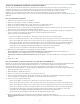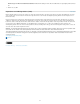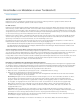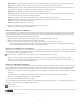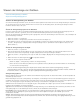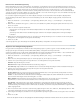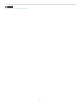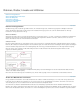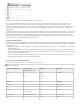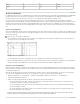Operation Manual
Nach oben
Einrichten der Standardanzeigeleistung
Mit den Einstellungen auf der Seite „Anzeigeleistung“ des Dialogfelds „Voreinstellungen“ können Sie die Standardanzeigeoptionen festlegen, die
InCopy für jedes Dokument verwenden soll. Sie können die Anzeigeleistungsoptionen für ein Dokument über das Menü „Ansicht“ bzw. für einzelne
Objekte über das Menü „Objekt” ändern. Wenn Sie zum Beispiel an Projekten mit vielen hoch auflösenden Fotos (z. B. an einem Katalog)
arbeiten, wäre es u. U. praktischer, wenn alle Dokumente schnell geöffnet werden könnten. In diesem Fall können Sie die Standardansicht auf
„Schnell“ setzen. Wenn Sie Details in Bildern sehen möchten, empfiehlt es sich, für das Dokument „Typisch“ oder „Hohe Qualität“ festzulegen (die
Standardeinstellung in den Voreinstellungen ist weiterhin „Schnell“).
Es ist außerdem möglich, Anzeigeoptionen für einzelne Objekte anzuzeigen oder zu überschreiben. Wenn die Option „Objektspezifische
Anzeigeeinstellungen beibehalten“ aktiviert ist, werden alle Einstellungen, die für einzelne Objekte festgelegt wurden, mit dem Dokument
gespeichert.
1. Wählen Sie „Bearbeiten“ > „Voreinstellungen“ > „Anzeigeleistung“ (Windows) bzw. „InCopy “ > „Voreinstellungen“ > „Anzeigeleistung“
(Mac OS).
2. Wählen Sie für „Standardansicht“ „Typisch“, „Schnell“ oder „Hohe Qualität“. Die gewählte Anzeigeoption gilt für alle Dokumente, die Sie
öffnen oder erstellen.
3. Führen Sie einen der folgenden Schritte durch:
Zum Speichern von Anzeigeoptionen für individuelle Objekte aktivieren Sie die Option „Objektspezifische Anzeigeeinstellungen
beibehalten“.
Zum Anzeigen aller Grafiken mit der Standardanzeigeoption deaktivieren Sie die Option „Objektspezifische Anzeigeeinstellungen
beibehalten“.
4. Wählen Sie unter „Anzeigeeinstellungen anpassen“ die anzupassende Anzeigeeinstellung aus und verschieben Sie dann den Regler für
Rastergrafiken oder Vektorgrafiken auf die gewünschte Einstellung.
5. Klicken Sie auf „OK“.
Jede Anzeigeoption hat eigene Einstellungen für Rasterbilder (Bitmap-Bilder), Vektorgrafiken und Transparenzeffekte.
Anpassen der Anzeigeleistungsoptionen
InCopy bietet Ihnen die Möglichkeit, die Definitionen aller Anzeigeleistungsoptionen („Schnell“, „Typisch“ und „Hohe Qualität“) anzupassen. Jede
Anzeigeoption hat eigene Einstellungen für Rasterbilder (Bitmap-Bilder), Vektorgrafiken und Transparenzeffekte.
Verwaltete (verknüpfte) InCopy-Textabschnitte enthalten Bildschirmversionsdaten mit niedriger Auflösung für Bilder, so dass das Bild mit voller
Auflösung nicht jedes Mal, wenn die Datei ausgecheckt wird, vom Server geladen werden muss.
1. Wählen Sie „Bearbeiten“ > „Voreinstellungen“ > „Anzeigeleistung“ (Windows) bzw. „InCopy“ > „Voreinstellungen“ > „Anzeigeleistung“
(Mac OS).
2. Wählen Sie unter „Anzeigeeinstellungen anpassen“ die Anzeigeoption aus, die Sie anpassen möchten.
3. Schieben Sie bei jeder Anzeigeoption den Regler für Raster- oder Vektorgrafiken auf den gewünschten Wert:
Abblenden Zeigt das Bild als graues Feld an.
Bildschirmversion Zeigt das Bild mit Bildschirmversionsauflösung (72 dpi) an.
Hohe Auflösung Zeigt die Bilder in der vom Bildschirm und von den aktuellen Anzeigeeinstellungen maximal unterstützten Auflösung an.
4. Schieben Sie bei jeder Anzeigeoption den Regler für Transparenz auf den gewünschten Wert:
Aus Zeigt keine Transparenzeffekte an.
Niedrige Qualität Zeigt eine einfache Transparenz (Deckkraft und Füllmethoden) an. Transparenzeffekte (Schlagschatten und weiche
Kante) werden in einer niedrig auflösenden Annäherung angezeigt.
Hinweis: In diesem Modus wird der Seiteninhalt nicht vom Hintergrund isoliert. Objekte mit anderen Füllmethoden als „Normal“ wirken
daher in anderen Anwendungen und bei der Endausgabe u. U. anders.
Mittlere Qualität Zeigt Schlagschatten und weiche Kanten in niedriger Auflösung an. Dieser Modus ist in den meisten Fällen
empfehlenswert, es sei denn, das Dokument enthält besonders viel Transparenz oder Transparenzeffekte.
Hohe Qualität Zeigt Schlagschatten, weiche Kanten, CMYK-Masken und Druckbogenisolierung mit höherer Auflösung (144 dpi) an.
Hinweis: Wenn ein Dokument einen CMYK-Füllraum verwendet und die Überdruckenvorschau oder Softproofing aktiviert ist, wird die
Deckkraftmaskierung nicht in RGB, sondern in CMYK erstellt. Das bedeutet, dass teilweise transparente CMYK-Farben als getönte CMYK-
Farben angezeigt werden.
5. Wenn Text, Konturen, Flächen und andere Seitenelemente geglättet anzeigen werden sollen, wählen Sie „Kantenglättung aktivieren“. Wird
Text in Pfade umgewandelt, können die entstehenden Pfade geglättet werden (nur Mac OS).
6. Zum Festlegen der Punktgröße, unterhalb derer Text als grauer Balken angezeigt wird, geben Sie unter „Text ausgrauen unter“ einen Wert
ein.
7. Klicken Sie auf „OK“.
Wenn Sie alle Optionen wieder auf die ursprünglichen Standardeinstellungen zurücksetzen möchten, klicken Sie auf „Standards verwenden“.
85